Δημιουργία Customer Insights - Journeys email
Σε μεγάλο βαθμό, το πρόγραμμα επεξεργασίας μηνυμάτων ηλεκτρονικού ταχυδρομείου Customer Insights - Journeys έχει ίδια εμφάνιση και αίσθηση με το πρόγραμμα επεξεργασίας μηνυμάτων ηλεκτρονικού ταχυδρομείου εξωστρεφούς μάρκετινγκ. Όπως το πρόγραμμα επεξεργασίας μηνυμάτων ηλεκτρονικού ταχυδρομείου εξερχόμενου μάρκετινγκ, το πρόγραμμα επεξεργασίας Customer Insights - Journeys σάς επιτρέπει να δημιουργείτε γρήγορα εξατομικευμένα μηνύματα ηλεκτρονικού ταχυδρομείου για να αιχμαλωτίσετε την προσοχή των πελατών σας.
Μάθετε περισσότερα σχετικά με τη δημιουργία μηνυμάτων ηλεκτρονικού ταχυδρομείου στο Dynamics 365 Customer Insights - Journeys: Δημιουργήστε ένα νέο μήνυμα ηλεκτρονικού ταχυδρομείου και σχεδιάστε το περιεχόμενό του
Δυνατότητες μοναδικές για το πρόγραμμα επεξεργασίας μηνυμάτων ηλεκτρονικού ταχυδρομείου Customer Insights - Journeys
Εκτός από τις τυπικές δυνατότητες του προγράμματος επεξεργασίας μηνυμάτων ηλεκτρονικού ταχυδρομείου, το πρόγραμμα επεξεργασίας μηνυμάτων ηλεκτρονικού ταχυδρομείου Customer Insights - Journeys περιλαμβάνει μοναδικές δυνατότητες εξατομίκευσης και προτάσεις εικόνων βάσει AI.
Ισχυρή εξατομίκευση μηνυμάτων ηλεκτρονικού ταχυδρομείου
Το πρόγραμμα επεξεργασίας μηνυμάτων ηλεκτρονικού ταχυδρομείου Customer Insights - Journeys έχει ένα νέο στοιχείο ελέγχου υποβοηθούμενης επεξεργασίας για τη δέσμευση εξατομικευμένων δεδομένων. Χρησιμοποιήστε εξατομικευμένα δεδομένα για να συμπληρώσετε με δυναμικό τρόπο τις πληροφορίες που είναι μοναδικές για κάθε παραλήπτη ηλεκτρονικού ταχυδρομείου.
Προσθέστε εξατομικευμένα δεδομένα σε ένα μήνυμα ηλεκτρονικού ταχυδρομείου Customer Insights - Journeys
- Δημιουργήστε ένα σύμβολο κράτησης θέσης προσθέτοντας ένα πεδίο κειμένου και μετά επιλέξτε το κουμπί Εξατομίκευση
 στη γραμμή εργαλείων.
στη γραμμή εργαλείων. - Επιλέξτε Επιλογή πεδίου δεδομένων για να επιλέξετε μια προέλευση δεδομένων. Η προέλευση των δεδομένων σας μπορεί να βασίζεται σε ένα Κοινό, σε ένα Έναυσμα ή σε Συμμόρφωση.
- Αφού επιλέξετε την προέλευση δεδομένων, μπορείτε να αναζητήσετε το συγκεκριμένο χαρακτηριστικό ή το έναυσμα που αναζητάτε.
- Προσθέστε μια Ετικέτα για να αναγνωρίζετε γρήγορα το δυναμικό κείμενο στο περιεχόμενου του μηνύματος.
- Τα εξατομικευμένα δυναμικά κείμενα επισημαίνονται στη σχεδίαση περιεχομένου.
- Μπορείτε να δείτε και να επεξεργαστείτε τα δυναμικά κείμενα σας στην καρτέλα Εξατομίκευση στην Εργαλειοθήκη.
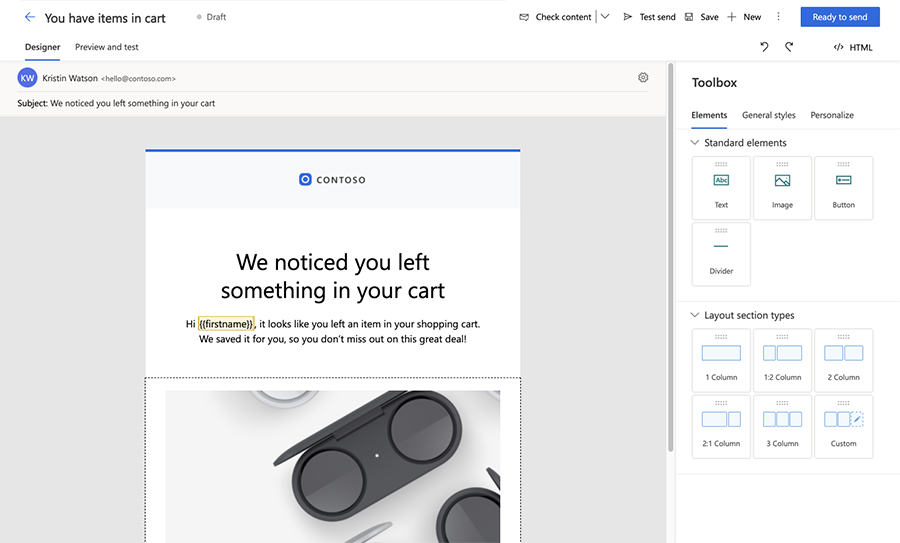
Σύνδεση σε έγγραφα και βίντεο που είναι αποθηκευμένα στη βιβλιοθήκη πάγιων στοιχείων
Προσθέστε συνδέσεις με πλούσιες δυνατότητες σε μηνύματα ηλεκτρονικού ταχυδρομείου συνδέοντας απευθείας σε έγγραφα που είναι αποθηκευμένα στη βιβλιοθήκη πάγιων στοιχείων. Για να συνδεθείτε σε ένα έγγραφο ή ένα βίντεο:
- Προσθέστε κείμενο, κουμπί ή εικόνα σε μήνυμα ηλεκτρονικού ταχυδρομείου Customer Insights - Journeys.
- Στο κουμπί ή στο τμήμα παραθύρου επεξεργασίας εικόνας (ή στο παράθυρο διαλόγου σύνδεσης κειμένου), επιλέξτε το αναπτυσσόμενο μενού Σύνδεση με και επιλέξτε Λήψη αρχείου.
- Για να συνδεθείτε με ένα έγγραφο στη βιβλιοθήκη εικόνων, επιλέξτε Επιλέξτε ένα αρχείο, στη συνέχεια, επιλέξτε Βιβλιοθήκη αναζήτησης και επιλέξτε το αρχείο σας.
- Εναλλακτικά, μπορείτε να αποστείλετε ένα νέο αρχείο στο οποίο θα συνδεθείτε επιλέγοντας Αποστολή στη βιβλιοθήκη.
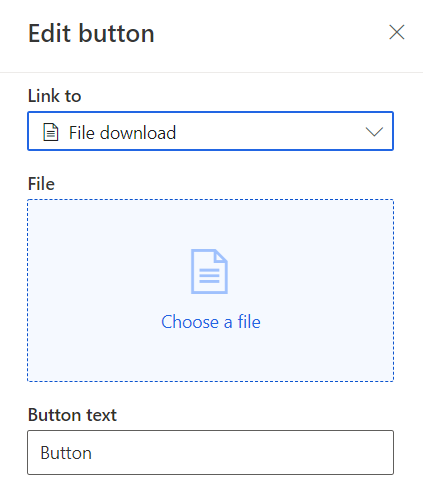
Σύνδεση σε έρευνες, συμβάντα, σελίδες μάρκετινγκ, συμβάντα Microsoft Teams ή στοιχεία ημερολογίου
Χρησιμοποιώντας κείμενο, εικόνες ή κουμπιά στο πρόγραμμα επεξεργασίας μηνύματος ηλεκτρονικού ταχυδρομείου Customer Insights - Journeys, μπορείτε να συνδεθείτε σε έρευνες, συμβάντα ή σελίδες μάρκετινγκ. Μπορείτε επίσης να δημιουργήσετε συνδέσεις με κείμενο, κουμπί ή εικόνα που επιτρέπουν στους παραλήπτες να συμμετάσχουν σε μια εκδήλωση Microsoft Teams ή δημιουργούν ένα νέο στοιχείο ημερολογίου.
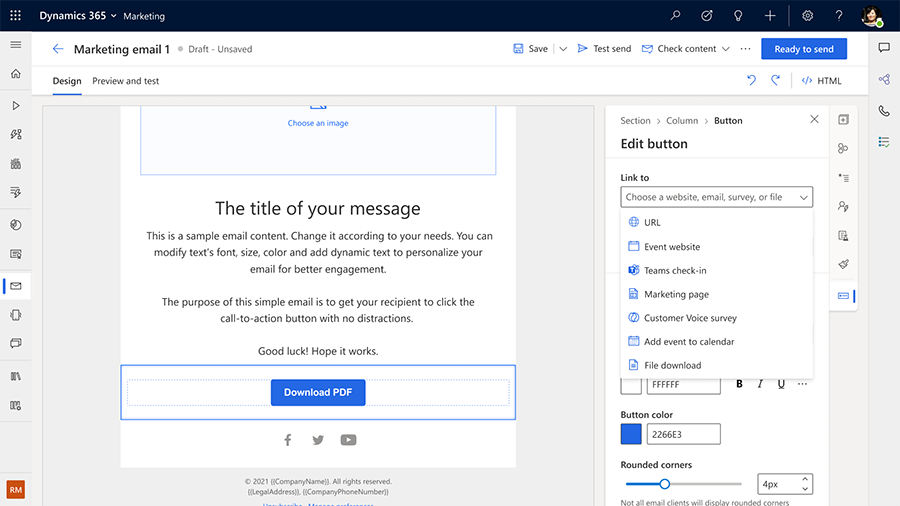
Η αναπτυσσόμενη λίστα Σύνδεση σε επιτρέπει τις ακόλουθες επιλογές για τα check-in και τα στοιχεία ημερολογίου του Teams:
- Teams check-in: Επιλέξτε συγκεκριμένο συμβάν ή περίοδο λειτουργίας Teams στο οποίο πρέπει να συνδεθεί το κουμπί ή η εικόνα σας.
- Προσθήκη στο ημερολόγιο: Σύνδεση σε αρχείο iCalendar. Επιλέξτε τις πληροφορίες που θέλετε να συμπεριλάβετε στο αρχείο iCalendar χρησιμοποιώντας την αναπτυσσόμενη λίστα Τι πρέπει να προστεθεί στο ημερολόγιο. Οι επιλογές περιλαμβάνουν:
- Μόνο το συμβάν: Το αρχείο iCalendar περιέχει μόνο το συμβάν για το οποίο έχει καταχωρηθεί η επαφή.
- Καταχωρημένο συμβάν και περιόδοι λειτουργίας: Το αρχείο περιέχει πληροφορίες για το συμβάν και τις περιόδους λειτουργίας για τις οποίες έχει καταχωρηθεί η επαφή.
- Μόνο καταχωρημένα συμβάντα: Το αρχείο iCalendar περιέχει μόνο τις περιόδους λειτουργίας συμβάντων για τα οποία έχει καταχωρηθεί η επαφή.
Επιλέξτε ένα προφίλ συμμόρφωσης, έναν σκοπό και ένα θέμα για το μήνυμα
Στην ενότητα συμμόρφωσης των ρυθμίσεων email, πρέπει να επιλέξετε ένα προφίλ συμμόρφωσης και ένα σκοπό για το μήνυμα ηλεκτρονικού ταχυδρομείου. Αυτό διασφαλίζει ότι οι έλεγχοι συγκατάθεσης πραγματοποιούνται όπως απαιτείται από το προφίλ συμμόρφωσης και το μοντέλο επιβολής του σκοπού. Προαιρετικά, μπορείτε να επιλέξετε ένα θέμα για το μήνυμα ηλεκτρονικού ταχυδρομείου, το οποίο σας επιτρέπει να συλλέγετε πιο λεπτομερή δεδομένα συγκατάθεσης, ώστε οι πελάτες σας να λαμβάνουν ακριβώς τις επικοινωνίες που επιθυμούν. Μάθετε περισσότερα: Μάθετε περισσότερα: Διαχείριση συγκατάθεσης για μηνύματα ηλεκτρονικού ταχυδρομείου και κειμένου στο Customer Insights - Journeys
Κάντε προεπισκόπηση και δοκιμάστε να στείλετε το email σας
Πριν την αποστολή μηνυμάτων ηλεκτρονικού ταχυδρομείου σε μεγάλο αριθμό παραληπτών, είναι σημαντικό να δοκιμάσετε το μήνυμα ηλεκτρονικού ταχυδρομείου με δείγματα κοινού μελών για να βεβαιωθείτε ότι το περιεχόμενο, η διάταξη και η σχεδίαση εμφανίζονται σωστά. Αυτό μπορείτε να το επιτύχετε εύκολα χρησιμοποιώντας την καρτέλα Προεπισκόπηση και Δοκιμή στο εργαλείο σχεδίασης ηλεκτρονικού ταχυδρομείου. Στην καρτέλα Προεπισκόπηση και δοκιμή, μπορείτε να επιλέξετε ένα δείγμα δεδομένων ενεργοποίησης μιας καρτέλας μέλους του κοινού (για παράδειγμα, μια επαφή ή υποψήφιο πελάτη) ή άλλα δεδομένα εξατομίκευσης και να κάνετε προεπισκόπηση του ακριβούς περιεχομένου που θα παραδοθεί στον συγκεκριμένο παραλήπτη. Η προεπισκόπηση περιλαμβάνει περιεχόμενο που δημιουργείται με δυναμικό τρόπο με βάση τα δεδομένα του επιλεγμένου κοινού μέλους, παρέχοντας μια προεπισκόπηση προεπισκόπησης για το τι θα δει ο παραλήπτης.
Για να δείτε μια προεπισκόπηση για ένα συγκεκριμένο κοινό μέλος:
- Στο πρόγραμμα σχεδίασης ηλεκτρονικού ταχυδρομείου, μεταβείτε στην καρτέλα Προεπισκόπηση και δοκιμή και επιλέξτε Επεξεργασία δεδομένων δείγματος.
- Στο τμήμα παραθύρου κοινό δεδομένων, επιλέξτε ένα δείγμα κοινού μέλους.
- Για να βεβαιωθείτε ότι οι προεπιλεγμένες τιμές για όλο το δυναμικό κείμενο έχουν ρυθμιστεί σωστά, μην επιλέξετε καμία καρτέλα κοινού μέλους. Στην προεπισκόπηση θα εμφανίζονται οι προεπιλεγμένες τιμές.
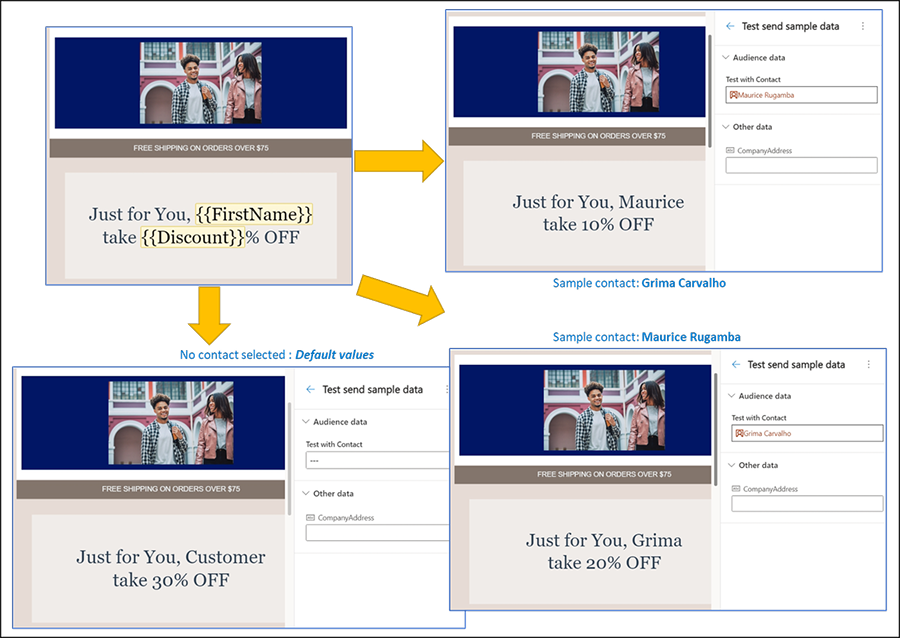
Για να δείτε μια προεπισκόπηση του προσαρμοσμένου περιεχομένου που προέρχεται από το έναυσμα, ακολουθήστε τα παραπάνω βήματα και επιλέξτε ή καταχωρήστε τα δεδομένα για το έναυσμα. Ακολουθεί ένα παράδειγμα όπου το μήνυμα ηλεκτρονικού ταχυδρομείου θα αποστέλλεται όταν η επιχειρηματική ενεργοποίηση "Το συμβάν δημιουργήθηκε" θα αυξηθεί και θα περιλαμβάνει τον αριθμό περιστατικού και τον τίτλο (δεδομένα που προέρχονται από το έναυσμα).
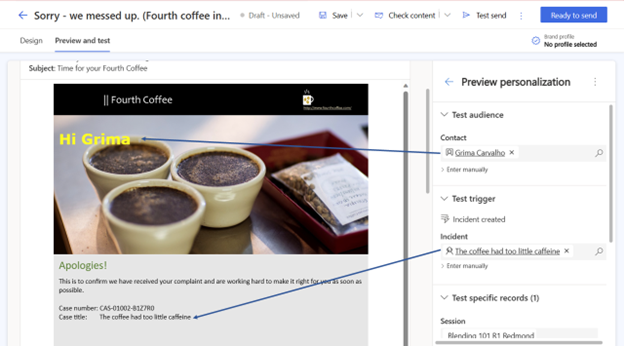
Σημείωμα
Για δυναμικό κείμενο που δεν είναι συνδεδεμένο στο αρχείο κοινό, μπορείτε να εισαγάγετε τιμές δείγματος για να δείτε πώς θα φαίνεται το περιεχόμενο. Μπορείτε επίσης να παρακάμψετε τα πραγματικά δεδομένα που προέρχονται από το επιλεγμένο κοινό ή το έναυσμα. Για να παρακάμψετε τα δεδομένα, επιλέξτε Εισαγωγή με μη αυτόματο τρόπο για το επιλεγμένο στοιχείο και δώστε τη δική σας τιμή. Αυτός είναι ένας γρήγορος και εύκολος τρόπος για να ελέγξετε εάν υπάρχουν υποθέσεις ακμών.
Μπορείτε να στείλετε το μήνυμα ηλεκτρονικού ταχυδρομείου προεπισκόπησης στον εαυτό σας ή σε κάποια άλλη δοκιμαστική διεύθυνση ηλεκτρονικού ταχυδρομείου για να επαληθεύσετε πώς αποδίδεται το απεσταλμένο μήνυμα ηλεκτρονικού ταχυδρομείου σε διαφορετικές συσκευές και διαφορετικές εφαρμογές ηλεκτρονικού ταχυδρομείου. Τα μηνύματα ηλεκτρονικού ταχυδρομείου προεπισκόπησης περιλαμβάνουν αυτόματα το στοιχείο [Test] στην κεφαλίδα θέματος.
Δείτε επίσης
Αναπτύξτε την επιχείρησή σας με προσαρμοσμένα κέντρα προτιμήσεων πολλαπλών εμπορικών σημάτων